Владельцы смарт-часов смарт совместимых с iPhone стремятся использовать все возможности своих устройств в полной мере. И все же, настройка часов смарт с телефоном iPhone может вызывать определенные трудности. В этой статье мы предлагаем полезные советы и рекомендации, которые помогут вам правильно настроить часы смарт с телефоном iPhone в приложении Mi Fit.
Во-первых, прежде чем начать настройку, убедитесь, что на вашем iPhone установлено приложение Mi Fit. Это приложение позволяет синхронизировать часы смарт со смартфоном и настраивать различные функции и опции. Загрузите Mi Fit из App Store и следуйте инструкциям по установке.
После установки приложения Mi Fit откройте его на вашем iPhone и выполните вход с использованием своей учетной записи. Если у вас еще нет учетной записи, зарегистрируйтесь и создайте новую. После входа в приложение вы увидите список доступных устройств. Выберите свои часы смарт из списка, чтобы приступить к настройке.
Как синхронизировать часы смарт с телефоном iPhone в приложении Mi Fit

Если у вас есть смарт-часы от Xiaomi и вы хотите подключить их к своему iPhone, вы можете использовать приложение Mi Fit для синхронизации данных с вашим устройством.
Для начала убедитесь, что ваш iPhone подключен к интернету и у вас установлено приложение Mi Fit.
Следуйте этим простым шагам, чтобы настроить синхронизацию:
- Откройте приложение Mi Fit на своем iPhone.
- На главном экране приложения найдите и выберите раздел "Профиль".
- В разделе "Профиль" пролистайте вниз и найдите опцию "Добавить устройство".
- Выберите тип устройства, который вы хотите добавить. В данном случае это смарт-часы Xiaomi.
- Следуйте инструкциям на экране, чтобы включить режим сопряжения на ваших смарт-часах. Обычно это делается через меню на самом устройстве.
- Когда ваше устройство будет обнаружено, следуйте дальнейшим инструкциям на экране, чтобы завершить установку и настройку.
Теперь ваш iPhone и смарт-часы должны быть успешно сопряжены.
Вы также можете настроить различные функции и уведомления в приложении Mi Fit в соответствии с вашими предпочтениями.
Отметим, что для полноценной работы приложения Mi Fit и синхронизации данных с вашими смарт-часами требуется подключение к сети Интернет, а также активный аккаунт Xiaomi на вашем iPhone.
Теперь вы можете наслаждаться всеми функциями и возможностями своих смарт-часов на своем iPhone вместе с приложением Mi Fit!
Важность правильной настройки смарт-часов
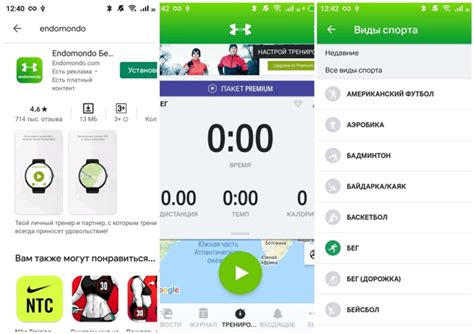
Смарт-часы обладают множеством функций, включая отслеживание физической активности, мониторинг сердечного ритма, уведомления о звонках и сообщениях, контроль сна и многое другое. Однако, чтобы все эти функции работали корректно и давали точную информацию, необходимо правильно настроить устройство.
При использовании iPhone и приложения Mi Fit, настройка смарт-часов - это простой и быстрый процесс. Приложение позволяет настроить все основные параметры, такие как время, уведомления, синхронизацию данных и др. Благодаря этому, пользователь может получить полный контроль над своими часами и использовать их в полной мере.
Особое внимание следует уделить настройке уведомлений. Важно правильно настроить уведомления о звонках, сообщениях и других приложениях, чтобы не пропустить важные события. Кроме того, смарт-часы могут отслеживать физическую активность и мониторить сердечный ритм, поэтому правильная настройка этих функций также очень важна.
Также необходимо настроить синхронизацию данных с iPhone, чтобы иметь доступ к актуальной информации и статистике своей активности на протяжении всего дня. Благодаря этому пользователь может более точно контролировать свои достижения и прогресс в тренировках и физической активности.
| Правильная настройка: | - обеспечивает полный функционал смарт-часов |
| - позволяет получать уведомления о звонках и сообщениях | |
| - отслеживает физическую активность и сердечный ритм | |
| - обеспечивает доступ к актуальной информации и статистике |
Для получения полного функционала и комфорта при использовании смарт-часов, необходимо правильно настроить устройство через приложение Mi Fit на iPhone. Корректная настройка позволяет использовать все функции часов, контролировать физическую активность и получать важные уведомления. Не допускайте ошибок на этапе настройки, чтобы получить максимум от своих смарт-часов.
Шаги для подключения часов к телефону iPhone

Если у вас есть умные часы и iPhone, и вы хотите настроить их вместе, вам понадобится приложение Mi Fit. Следуя этим шагам, вы сможете подключить свои часы к телефону iPhone:
- Установите приложение Mi Fit на свой iPhone. Вы можете найти его в App Store и загрузить его бесплатно.
- Откройте приложение и выполните вход в свою учетную запись Mi Fit или создайте новую, если у вас ее еще нет.
- В приложении выберите настройки и перейдите в раздел "Устройства".
- Нажмите на кнопку "Добавить устройство" и выберите свои часы из списка доступных устройств.
- Следуйте инструкциям на экране для подключения своих часов к телефону. Обычно это включает ввод пароля или кода на своих часах.
- После успешного подключения вы сможете настроить и управлять своими часами с помощью приложения Mi Fit.
Теперь вы можете наслаждаться всеми функциями своих умных часов, а также использовать приложение Mi Fit для отслеживания своей активности и настройки других параметров.
Полезные советы по настройке часов в приложении Mi Fit

Настройка часов смарт в приложении Mi Fit может быть простой и удобной задачей, если вы знаете правильные советы. В этом разделе мы расскажем вам несколько полезных советов, которые помогут вам быстро и легко настроить часы смарт на вашем iPhone.
1. Убедитесь, что ваш iPhone соединен с часами смарт по Bluetooth. Перейдите в настройки Bluetooth на вашем iPhone и убедитесь, что функция Bluetooth включена. Затем сопрягите часы смарт с вашим iPhone.
2. Обновите приложение Mi Fit до последней версии. В новых версиях приложения Mi Fit часто добавляются новые функции и улучшения, которые могут сделать настройку часов смарт еще легче и удобнее.
3. При настройке часов смарт в приложении Mi Fit обратите внимание на доступные настройки. В приложении Mi Fit вы можете настроить такие параметры, как дисплей часов, уведомления, будильник и многое другое. Изучите все доступные настройки и выберите те, которые подходят вам.
4. Не забудьте настроить уведомления. Одной из полезных функций часов смарт является возможность получать уведомления о звонках, сообщениях и других событиях на вашем iPhone. Убедитесь, что вы настроили уведомления в приложении Mi Fit, чтобы не пропускать важные сообщения.
5. Проверьте настройки синхронизации. Если ваши часы смарт не синхронизируются с вашим iPhone, убедитесь, что настройки синхронизации установлены правильно. Перезапустите приложение Mi Fit и проверьте настройки синхронизации.
6. Если у вас возникли проблемы с настройкой часов смарт в приложении Mi Fit, попробуйте перезагрузить ваш iPhone. Иногда перезагрузка iPhone может помочь решить проблемы с подключением и настройкой часов смарт.
Как обновить прошивку часов для лучшего функционала

1. Удостоверьтесь, что ваш смартфон iPhone подключен к Интернету и установлено приложение Mi Fit.
2. Откройте приложение Mi Fit на вашем iPhone.
3. В главном меню приложения выберите "Профиль", а затем "Мои устройства".
4. Выберите свои смарт-часы из списка подключенных устройств.
5. Прокрутите страницу вниз до раздела "Основные настройки" и нажмите на "О программе".
6. В разделе "О программе" вы увидите текущую версию прошивки вашего смарт-часов.
7. Если доступна новая версия прошивки, вы увидите оповещение о доступном обновлении. Нажмите на "Обновить прошивку", чтобы начать процесс обновления.
8. Во время обновления прошивки, не отключайте часы от вашего iPhone и не закрывайте приложение Mi Fit.
9. По завершении обновления, вы увидите сообщение о том, что процесс успешно завершен. Нажмите на "Готово", чтобы вернуться к основному экрану.
10. Проверьте, что прошивка успешно обновилась, проверив версию прошивки в разделе "О программе".
Поздравляю! Теперь ваш смарт-часы обновлены до последней версии прошивки, что позволяет вам наслаждаться улучшенным функционалом и исправленными ошибками. Не забывайте регулярно проверять наличие новых обновлений прошивки для своих смарт-часов, чтобы оставаться в курсе последних функций и улучшений.